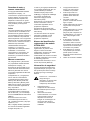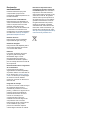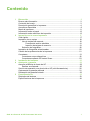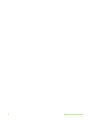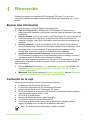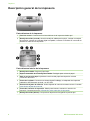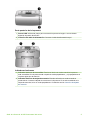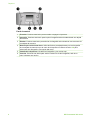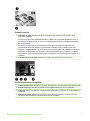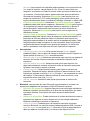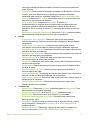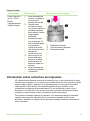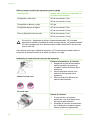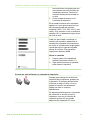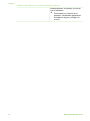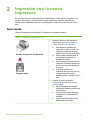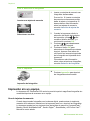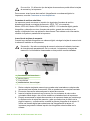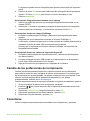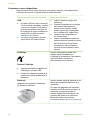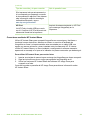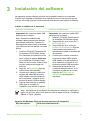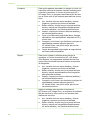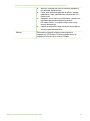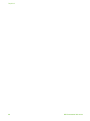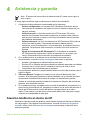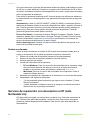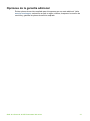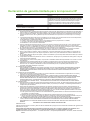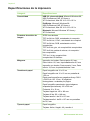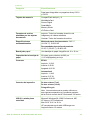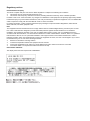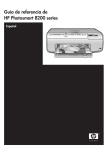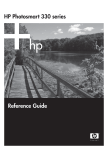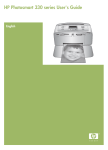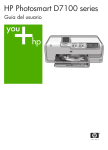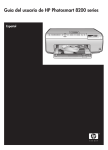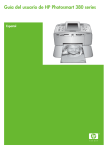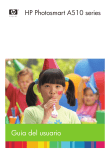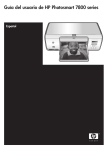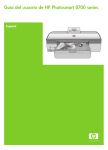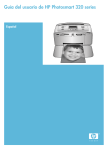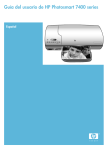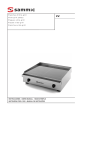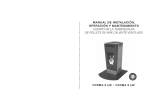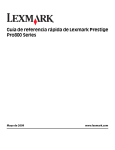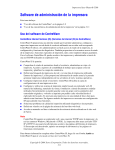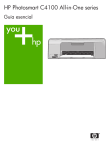Download Guía de referencia de HP Photosmart 330 series
Transcript
Guía de referencia de HP Photosmart 330 series Español Derechos de autor y marcas comerciales © Copyright 2005 Hewlett-Packard Development Company, L.P. La información que aparece aquí está sujeta a cambios sin previo aviso. Queda prohibida la reproducción, adaptación o traducción sin previa autorización por escrito, a excepción de lo permitido por las leyes de copyright. Aviso Las únicas garantías de los productos y servicios de HP se detallan en las declaraciones de garantía expresa que acompañan a dichos productos y servicios. Nada de lo aquí indicado debe interpretarse como una garantía adicional. HP no se hará responsable de los errores u omisiones técnicos o editoriales aquí contenidos. Hewlett-Packard Development Company, L.P. no se hace responsable de cualesquiera daños incidentales o consecuentes relacionados con el suministro, los resultados o el uso del presente documento y el material informático que describe. Marcas comerciales HP, el logotipo de HP y Photosmart son propiedad de Hewlett-Packard Development Company, L.P. El logotipo de Secure Digital es una marca comercial de SD Association. Microsoft y Windows son marcas comerciales registradas de Microsoft Corporation. CompactFlash, CF y el logotipo de CF son marcas comerciales de CompactFlash Association (CFA). Memory Stick, Memory Stick Duo, Memory Stick PRO y Memory Stick PRO Duo son marcas comerciales o marcas comerciales registradas de Sony Corporation. MultiMediaCard es una marca comercial de Infineon Technologies AG de Alemania, y se concede bajo licencia a MultiMediaCard Association (MMCA). xD-Picture Card es una marca comercial de Fuji Photo Film Co., Ltd., Toshiba Corporation y Olympus Optical Co., Ltd. Mac, el logotipo de Mac y Macintosh son marcas comerciales registradas de Apple Computer, Inc. La marca y los logotipos de Bluetooth son propiedad de Bluetooth SIG, Inc. y serán utilizados por HewlettPackard Company bajo licencia. PictBridge y el logotipo de PictBridge son marcas comerciales de Camera & Imaging Products Association (CIPA). Otras marcas y sus productos son marcas comerciales o marcas comerciales registradas de sus propietarios respectivos. El software de la impresora está basado en el trabajo de Independent JPEG Group. Los derechos de autor de algunas fotografías contenidas en este documento pertenecen a sus propietarios respectivos. ● ● ● ● ● ● Número de identificación reglamentario de modelo VCVRA-0508 A efectos de identificación reglamentaria, al producto se le asigna un número de modelo reglamentario. El número de modelo normativo del producto es VCVRA-0508. Este número normativo no deberá confundirse con el nombre de márketing (impresora HP Photosmart 330 series) o con el número de producto (Q6377A). Información de seguridad Tome las precauciones básicas de seguridad siempre que vaya a usar este producto para reducir el riesgo de daños por fuego o descarga eléctrica. Advertencia Para evitar el riesgo de fuego o descargas, no exponga este producto a la lluvia ni a cualquier tipo de humedad. ● ● Asegúrese de leer y comprender las instrucciones de instalación que se incluyen en la caja. Utilice sólo una toma de corriente eléctrica con conexión a tierra cuando conecte el dispositivo a la fuente de energía. Si no está seguro de que la toma sea de tierra, consúltelo con un electricista cualificado. ● ● Tenga presente todos los avisos y las instrucciones indicadas en el producto. Antes de proceder a su limpieza, desenchufe este producto de las tomas de corriente. No instale o utilice este producto cuando esté cerca de agua o mojado. Instale el dispositivo de manera segura sobre una superficie estable. Instale el dispositivo en un lugar protegido donde no exista peligro de pisar o tropezar con el cable eléctrico y en el que el cable esté protegido contra daños. Si el producto no funciona correctamente, consulte la información sobre la solución de problemas en la Ayuda de la impresora HP Photosmart que se muestra en la pantalla. Este dispositivo no contiene componentes que el usuario pueda reparar. Para ello, diríjase al personal del servicio cualificado. Utilice una zona bien ventilada. Declaración medioambiental Hewlett-Packard Company está comprometida a proporcionar productos de calidad respetuosos con el medio ambiente. Protección del medioambiente Esta impresora se ha diseñado con varias características que reducen al mínimo el impacto sobre el medio ambiente. Para obtener más información, visite el sitio Web de HP “Commitment to the Environment” (Compromiso con el medio ambiente) en la dirección: www.hp.com/hpinfo/ globalcitizenship/environment/. Emisión de ozono Este producto genera cantidades inapreciables de gas ozono (O3). Utilización del papel Este producto está adaptado para el uso de papel reciclado de acuerdo con la norma DIN 19309. Plásticos Las piezas de plástico de más de 24 gramos (0,88 onzas) están identificadas según normas internacionales que mejoran la posibilidad de identificar el plástico para su reciclaje al final de la vida útil de la impresora. Documentación sobre la seguridad de los materiales Las fichas técnicas sobre la seguridad de los materiales (MSDS) se pueden obtener en el sitio Web de HP en la dirección: www.hp.com/go/ msds. Los clientes que no dispongan de acceso a Internet, deberán ponerse en contacto con Atención al cliente de HP. Programa de reciclaje HP ofrece un número cada vez mayor de programas de devolución y reciclado de productos en muchos países, y colabora con algunos de los mayores centros de reciclado de productos electrónicos de todo el mundo. HP contribuye a la conservación de los recursos mediante la reventa de algunos de sus productos más conocidos. Este producto de HP contiene plomo en las soldaduras, que puede precisar un tratamiento especial cuando llegue al final de su vida útil. Información importante sobre reciclaje para nuestros clientes de la Unión Europea: Para contribuir a la protección del medio ambiente, este producto debe reciclarse por ley al final de su vida útil. El siguiente símbolo indica que este producto no se puede tirar junto con los residuos generales. Devuélvalo al centro de recogida autorizado más próximo, donde se recuperará o eliminará adecuadamente. Para obtener más información sobre la devolución y el reciclaje de los productos HP, visite: www.hp.com/hpinfo/globalcitizenship/ environment/recycle/index.html. Contenido 1 2 3 4 5 Bienvenido ...........................................................................................................3 Buscar más información ........................................................................................3 Contenido de la caja ..............................................................................................3 Descripción general de la impresora .....................................................................4 Accesorios disponibles ..........................................................................................8 Menú de impresora ................................................................................................9 Información sobre el papel ..................................................................................12 Información sobre cartuchos de impresión ..........................................................13 Impresión con la nueva impresora ................................................................... 17 Guía rápida ..........................................................................................................17 Impresión sin un equipo ....................................................................................... 18 Uso de tarjetas de memoria .........................................................................18 Formatos de archivo admitidos .............................................................19 Inserción de tarjetas de memoria ..........................................................19 Selección de fotografías ...............................................................................20 Impresión de fotografías seleccionadas ..............................................................20 Cambio de las preferencias de la impresora .......................................................21 Conectarse ..........................................................................................................21 Conectarse a otros dispositivos ....................................................................22 Conectarse mediante HP Instant Share .......................................................23 Instalación del software ....................................................................................25 Asistencia y garantía .........................................................................................29 Atención telefónica al cliente de HP ....................................................................29 Realizar una llamada ....................................................................................30 Servicio de reparación con devolución a HP (sólo Norteamérica) .......................30 Opciones de la garantía adicional .......................................................................31 Declaración de garantía limitada .........................................................................32 Especificaciones ...............................................................................................33 Requisitos del sistema .........................................................................................33 Especificaciones de la impresora ........................................................................34 Guía de referencia de HP Photosmart 330 series 1 2 HP Photosmart 330 series 1 Bienvenido Gracias por adquirir una impresora HP Photosmart 330 series. Con la nueva impresora fotográfica compacta, podrá imprimir bellas fotos fácilmente con o sin un equipo. Buscar más información Su nueva impresora incluye la siguiente documentación: ● ● ● ● Guía de configuración: La impresora HP Photosmart 330 series incluye instrucciones de instalación que explican cómo se instala la impresora y se carga el software. Guía del usuario: La Guía del usuario de HP Photosmart 330 series describe las funciones básicas de la impresora, se explica cómo utilizar la impresora sin conectar un equipo y se incluye información sobre la solución de problemas de hardware. Guía de referencia: La Guía de referencia de HP Photosmart 330 series es el libro que está leyendo. Proporciona información básica sobre la impresora, como la configuración, el funcionamiento, la asistencia técnica y garantías. Para obtener más información, consulte la Guía del usuario en pantalla. Ayuda de la impresora HP Photosmart: En la Ayuda de la impresora HP Photosmart se explica cómo utilizar la impresora con un equipo y se incluye información sobre la solución de problemas de software. Una vez que haya instalado el software de la impresora HP Photosmart en el equipo, podrá mostrar la Ayuda en pantalla (consulte Instalación del software para obtener más información): ● ● PC con Windows: En el menú Inicio, seleccione Programas (en Windows XP, seleccione Todos los programas) > HP > Photosmart 330, 380 series > Ayuda de Photosmart. Macintosh: En el Finder, seleccione Ayuda > Ayuda Mac y después Biblioteca > Ayuda de la impresora HP Photosmart para Macintosh. Contenido de la caja La caja de la impresora contiene los siguientes elementos: ● ● ● ● ● ● ● ● La impresora HP Photosmart 330 series La Guía de configuración de HP Photosmart 330 series La Guía de referencia de HP Photosmart 330 series El CD del software de la impresora HP Photosmart 330 series (algunos países o regiones pueden tener más de un CD) El CD de la Guía de usuario Muestra de tarjetas de índice y papel fotográfico Cartucho de impresión de tres colores de HP Una fuente de alimentación (las fuentes de alimentación pueden variar su aspecto o pueden tener un cable de alimentación adicional) Nota El contenido puede variar según el país o la región. Guía de referencia de HP Photosmart 330 series 3 Capítulo 1 Descripción general de la impresora Parte delantera de la impresora 1 Panel de control: Controle las funciones básicas de la impresora desde aquí. 2 Bandeja de salida (cerrada): Abra la bandeja de salida para imprimir, insertar una tarjeta de memoria, conectar una cámara digital compatible, conectar un iPod de HP o acceder al área de los cartuchos de impresión. Parte delantera interior de la impresora 4 1 Bandeja de entrada: Cargue el papel aquí. 2 Soporte extensible de la bandeja de entrada: Extráigalo para colocar el papel. 3 Guía de anchura de papel: Ajústela a la anchura del papel actual para la correcta colocación del mismo. 4 Puerto de la cámara: Conecte una cámara digital PictBridge, el adaptador de impresora inalámbrico HP Bluetooth opcional o un HP iPod. 5 Ranuras de tarjetas de memoria: Inserte tarjetas de memoria en estas ranuras. Consulte Inserción de tarjetas de memoria. 6 Puerta del cartucho de impresión: Ábrala para insertar o extraer un cartucho de impresión. Consulte la sección Información sobre cartuchos de impresión. 7 Bandeja de salida (abierta): La impresora deposita las fotografías impresas aquí. HP Photosmart 330 series Parte posterior de la impresora 1 Puerto USB: Utilice este puerto para conectar la impresora al equipo o a una cámara digital de impresión directa HP. 2 Conexión del cable de alimentación: Conecte el cable de alimentación aquí. Indicadores luminosos 1 Indicador luminoso de encendido: Esta luz se ilumina en verde cuando la impresora está encendida. Si la impresora está ocupada es verde parpadeante, y roja parpadeante si requiere algún tipo de atención. 2 Indicador luminoso de tarjeta de memoria: Esta luz se ilumina en verde cuando se puede retirar o insertar la tarjeta de memoria en la impresora. Si se está accediendo a la tarjeta de memoria, la luz es verde parpadeante. Consulte la sección Inserción de tarjetas de memoria. Guía de referencia de HP Photosmart 330 series 5 Capítulo 1 Panel de control 6 1 Encender: Presione este botón para encender o apagar la impresora. 2 Impresión: Presione este botón para imprimir fotografías seleccionadas desde una tarjeta de memoria. 3 Eliminar: Presione este botón para eliminar la fotografía seleccionada en ese momento de una tarjeta de memoria. 4 Botones para seleccionar fotos: Utilice las flechas para desplazarse por las fotografías de una tarjeta de memoria o por el menú de la impresora. Presione el botón OK para seleccionar una fotografía o una opción del menú. 5 Pantalla de la impresora: Visualice las fotografías y los menús aquí. 6 Cancelar: Presione este botón para anular la selección de las fotografías, salir de un menú o detener una acción. HP Photosmart 330 series Pantalla inactiva 1 Indicador de pila: Muestra el nivel de carga de la pila interna HP Photosmart, si se encuentra instalada. Si el icono de pila está completamente lleno, indica que la pila está cargada del todo. A medida que se agota la pila, el icono va vaciándose para indicar la cantidad aproximada de carga restante. Si aparece un icono de rayo encima del icono de pila, indica que la impresora está conectada al suministro eléctrico y que se está cargando la pila. Cuando la pila está totalmente cargada aparece un icono de enchufe, lo que indica que puede desconectar la impresora de la alimentación eléctrica y utilizar la impresora sólo con la pila, si lo desea. Para obtener más información sobre la pila, consulte las instrucciones que se incluyen con la misma. 2 Indicador de nivel de tinta: Muestra el nivel de tinta del cartucho de impresión. Pantalla Seleccionar fotografías 1 Casilla de selección: Muestra una marca de verificación si la fotografía está seleccionada. 2 Copias: Muestra el número de copias de la fotografía actual que se van a imprimir. 3 Videoclip: Este icono aparece cuando se está mostrando un videoclip en la pantalla de la impresora. 4 Número de índice: Muestra el número de índice de la foto actual y el número total de fotografías almacenadas en la tarjeta de memoria insertada. Guía de referencia de HP Photosmart 330 series 7 Capítulo 1 Compartimento de pila interna 1 Cubierta del compartimento de pila: Abra esta cubierta de la parte inferior de la impresora para insertar la pila interna HP Photosmart opcional. 2 Pila interna HP Photosmart (modelo Q5599A): Una pila completamente cargada tiene carga suficiente para imprimir 75 fotografías aproximadamente. Deberá adquirir la pila aparte. 3 Compartimento de pila interna: Inserte aquí la pila interna HP Photosmart opcional. 4 Botón del compartimento de pila: Presione este botón para liberar la cubierta del compartimento. Accesorios disponibles Se ofrecen numerosos accesorios para la impresora HP Photosmart 330 series que mejoran su transportabilidad para poder imprimir en cualquier momento y lugar. La apariencia de los accesorios puede ser diferente a la que aquí se muestra. Nombre de accesorio Descripción La pila interna HP Photosmart le permite llevar la impresora a cualquier lugar donde vaya. Pila interna de HP Photosmart 8 HP Photosmart 330 series (continúa) Nombre de accesorio Descripción El adaptador de cc HP Photosmart para automóviles le permite enchufar la impresora a su automóvil para obtener alimentación de reserva o recargar una pila interna HP Photosmart opcional insertada en la impresora. Adaptador de cc HP Photosmart para automóviles La funda de transporte ligera y resistente de HP Photosmart para impresoras compactas tiene capacidad y protege todo lo necesario para una impresión rápida y sencilla. Funda de transporte HP Photosmart para impresoras compactas Adaptador de impresora inalámbrico HP Bluetooth® El adaptador de impresora inalámbrico HP Bluetooth® se conecta al puerto de cámara de la parte delantera de la impresora y le permite utilizar la tecnología inalámbrica Bluetooth para imprimir. Menú de impresora El menú de la impresora contiene múltiples funciones para establecer los ajustes predeterminados, controlar la calidad de impresión y utilizar efectos especiales. Para utilizar el menú de la impresora 1. Si hay una tarjeta de memoria en la impresora, extráigala. 2. Presione o en el panel de control de la impresora para acceder al menú de la impresora. Para desplazarse por el menú de la impresora ● Presione o para desplazarse por las opciones del menú que se muestran en la pantalla de la impresora. Los elementos del menú que no están accesibles aparecen en gris. ● Presione el botón OK para abrir un menú o seleccionar una opción. ● Presione Cancelar para salir del menú actual. Estructura del menú de la impresora ● Opciones de impresión – Fotografías panorámicas: Seleccione Activado o Desactivado (opción predeterminada) para imprimir fotografías panorámicas. Seleccione Guía de referencia de HP Photosmart 330 series 9 Capítulo 1 ● ● 10 Activado para imprimir las fotografías seleccionadas con una proporción de 3:1; antes de imprimir, cargue papel de 10 x 30 cm. Al seleccionar una fotografía, se muestra un cuadro de recorte verde que marca el área que se va a imprimir. Si activa esta opción, aparecerán otras opciones del menú Opciones de impresión. Seleccione Desactivado para imprimir con una proporción normal de 3:2. El modo panorámico no se puede utilizar para imprimir directamente desde una cámara PictBridge utilizando un cable USB. – Pegatinas con fotografías: Seleccione Activado o Desactivado (opción predeterminada) para imprimir pegatinas. Seleccione Activado para imprimir 16 fotografías por página; cargue papel adhesivo especial si lo desea. Si activa esta opción, aparecerán otras opciones del menú Opciones de impresión. Seleccione Desactivado para imprimir con las opciones de distribución normal. – Imprimir fotos de pasaporte: Seleccione Activado o Desactivado (opción predeterminada) para imprimir fotos de pasaporte. Seleccionar tamaño: La impresión de fotos de pasaporte indica a la impresora que imprima las fotografías seleccionadas en el tamaño de foto de pasaporte elegido. Cada fotografía seleccionada se imprime en una hoja aparte, que incluye tantas fotografías del tamaño elegido como quepan en la página. Si activa esta opción, aparecerán otras opciones del menú Opciones de impresión. Herramientas – Calidad impresión: Normal utiliza menos tinta que Óptima (opción predeterminada) y sólo se aplica al trabajo de impresión actual. Después, el ajuste cambia de nuevo a Óptima automáticamente. – Imprimir pág. muestra: Seleccione esta opción para imprimir una página de muestra, que resulta útil para comprobar la calidad de impresión de la impresora. – Imprimir página de prueba: Seleccione esta opción para imprimir una página de prueba que contiene información sobre la impresora que puede ayudarle a solucionar cualquier problema. – Limpiar cartucho: Seleccione esta opción para limpiar el cartucho de impresión. Después de limpiar, deberá confirmar si desea continuar a una limpieza de segundo nivel (elija Sí o No). Si elige Sí, se completará otro ciclo de limpieza. A continuación, deberá confirmar si desea continuar a una limpieza de tercer nivel (elija Sí o No). – Alinear cartucho: Seleccione esta opción para alinear el cartucho de impresión. Bluetooth: Las opciones del menú Bluetooth son necesarias si conecta a su impresora el adaptador de impresora portátil HP Bluetooth opcional. – Dirección del dispositivo: Algunos dispositivos con tecnología inalámbrica Bluetooth requieren la introducción de la dirección del dispositivo que están intentando localizar. Esta opción del menú muestra la dirección del dispositivo. – Nombre de dispositivo: Puede seleccionar el nombre de dispositivo para la impresora que aparece en otros dispositivos con tecnología inalámbrica Bluetooth cuando éstos localizan la impresora. – Clave de acceso: Puede asignar a la impresora una clave de acceso numérico Bluetooth. La clave de acceso predeterminada es 0000. Cuando el Nivel de seguridad se ajusta en Alto (consulte el Nivel de seguridad en la tabla que aparece a continuación), los usuarios de dispositivos con HP Photosmart 330 series ● ● tecnología inalámbrica Bluetooth deben introducir la clave de acceso para poder imprimir. – Visibilidad: Puede ajustar la impresora equipada con Bluetooth en visible o invisible para otros dispositivos con tecnología inalámbrica Bluetooth cambiando esta opción de visibilidad. Seleccione Visible para todos o No visible. Si selecciona No visible, sólo podrán imprimir con la impresora los dispositivos que conozcan la dirección. – Nivel de seguridad: Seleccione Bajo o Alto. El ajuste Bajo (predeterminado) no requiere que los usuarios de otros dispositivos con tecnología inalámbrica Bluetooth introduzcan la clave de acceso de la impresora. Por el contrario, el ajuste Alto les obliga a introducir la clave de acceso. – Restablecer opciones de Bluetooth: Seleccione Sí o No (predeterminado) para restablecer todas las opciones a los valores de fábrica. Ayuda – Sugerencias para imprimir I: Seleccione esta opción para obtener información sobre las funciones de mejora de la imagen de las que dispone la impresora. – Sugerencias para imprimir II: Seleccione esta opción para obtener información que puede ayudarle a obtener la mayor calidad de impresión. – Fotografías panorámicas: Seleccione esta opción para saber más sobre la impresión de fotos panorámicas. – Pegatinas con fotografías: Seleccione esta opción para saber más sobre la impresión de fotografías con pegatinas. – Tarjetas de memoria: Seleccione esta opción para conocer más información sobre las tarjetas de memoria. – Cartuchos: Seleccione esta opción para conocer más información sobre los cartuchos de impresión. – Cargar papel: Seleccione esta opción para obtener más información sobre la carga de papel. – Eliminar atascos de papel: Seleccione esta opción para aprender a eliminar atascos de papel. – Cámaras PictBridge: Seleccione esta opción para obtener más información sobre el uso de las cámaras PictBridge con la impresora. – Viajar con la impresora: Seleccione esta opción para leer consejos sobre el transporte de la impresora. – Cómo obtener asistencia: Seleccione esta opción para saber cómo obtener ayuda con la impresora. Preferencias – Smart Focus: Seleccione Activado (predeterminado) o Desactivado. Este ajuste enfoca las fotografías borrosas. – Iluminación adaptable: Seleccione Activado (predeterminado) o Desactivado. Este ajuste mejora la iluminación y el contraste. – Eliminar automáticamente ojos rojos: Seleccione esta opción para eliminar los ojos rojos. – Fecha/hora: Seleccione esta opción para que se imprima la fecha y la hora en las fotografías. Seleccione Fecha/hora, Sólo fecha o Desactivado (predeterminado). – Espacio de colores: Seleccione esta opción para elegir un espacio de colores. Seleccione Adobe RGB, sRGB o Selección automática Guía de referencia de HP Photosmart 330 series 11 Capítulo 1 – – – – – (predeterminado). El valor predeterminado de Selección automática indica a la impresora que utilice el espacio de colores Adobe RGB, si está disponible. La impresora utiliza por defecto sRGB si Adobe RGB no está disponible. Sin bordes: Seleccione Activado o Desactivado (opción predeterminada) para imprimir fotos sin bordes. Si desactiva la impresión sin bordes, las páginas se imprimirán con un delgado borde blanco en los márgenes del papel. Tras imprimir: Seleccione esta opción para que las fotos sigan seleccionadas después de la impresión: Siempre (predeterminado), Nunca o Preguntar. Previsualizar animación: Seleccione Activado o Desactivado (predeterminado) para acceder a la previsualización de animaciones. Seleccione Desactivado para omitir las animaciones de la pantalla de la impresora. Restaurar valores predeterminados: Seleccione Sí o No para restaurar los valores predeterminados de la impresora. Si selecciona Sí se restaurarán las preferencias de fábrica. Idioma: Seleccione esta opción para cambiar el ajuste de idioma o país o región. Elija Seleccionar idioma y Seleccionar país/región. Información sobre el papel Puede imprimir fotografías en papel fotográfico, papel normal o fichas. La impresora admite los siguientes tipos y tamaños de papel: 12 Tipo Tamaño Finalidad Papel fotográfico 10 x 15 cm con o sin pestaña de 1,25 cm Impresión de fotografías Fichas 10 x 15 cm Impresión de borradores, páginas de alineación y páginas de prueba Tarjetas Hagaki 100 x 140 mm Impresión de fotografías Tarjetas A6 105 x 148 mm Impresión de fotografías Tarjetas tamaño L 90 x 127 mm con o sin pestaña de 12,5 mm Impresión de fotografías HP Photosmart 330 series Cargue el papel Tipo de papel Cómo cargar Papel fotográfico de 10 x 15 cm Fichas Tarjetas tamaño L Tarjetas Hagaki 1. 2. 3. 4. Abra la bandeja de entrada y extraiga el extensor de la bandeja de entrada. Cargue hasta 20 hojas de papel con la cara impresa o satinada orientada hacia arriba. Cuando cargue papel, presiónelo firmemente hasta que se detenga. Si está utilizando papel con pestañas, insértelo de modo que el extremo de la pestaña se introduzca al final. Mueva la guía de anchura de papel para que se ajuste perfectamente al borde del papel, sin doblarlo. Abra la bandeja de salida para preparar la impresión. Bandeja que debe cargarse 1. 2. 3. Bandeja de entrada Guía de anchura de papel Bandeja de salida Información sobre cartuchos de impresión HP ofrece diversos tipos de cartuchos de impresión, por lo que puede elegir el mejor cartucho para el proyecto. Los cartuchos que puede utilizar con esta impresora varían según el país o región y aparecen en la cubierta posterior de esta guía de usuario. Las tintas HP Vivera ofrecen una calidad fotográfica de gran realismo y una extraordinaria resistencia al desvanecimiento, lo que se traduce en color vivos y duraderos. Las tintas HP Vivera se han formulado y probado científicamente para conseguir la mejor calidad, pureza y resistencia al desvanecimiento. Para obtener resultados óptimos de impresión, HP recomienda utilizar únicamente cartuchos de impresión originales HP. Los cartuchos originales de HP se han diseñado y probado con impresoras HP para que obtenga resultados excelentes de forma constante. Guía de referencia de HP Photosmart 330 series 13 Capítulo 1 Utilice el mejor cartucho de impresión para el trabajo Para imprimir… Inserte este cartucho de impresión en el soporte del cartucho Fotografías a todo color HP de tres colores (7 ml) HP de tres colores (14 ml) Fotografías en blanco y negro HP gris Fotografías sepia o de época HP de tres colores (7 ml) HP de tres colores (14 ml) Texto y dibujos de línea en color HP de tres colores (7 ml) HP de tres colores (14 ml) Precaución Asegúrese de utilizar el cartucho adecuado. HP no puede garantizar la calidad y fiabilidad de tintas de otras marcas. La garantía limitada no cubre reparaciones de la impresora que puedan atribuirse al uso de tintas que no sean HP. Para obtener una mayor calidad de impresión, HP le recomienda instalar todos los cartuchos de impresión antes de la fecha que figura en la caja. Instalación o sustitución del cartucho de impresión Retirar la cinta rosa Prepare la impresora y el cartucho 1. Asegúrese de que la alimentación está conectada y de que se ha retirado el cartón del interior de la impresora. 2. Abra la puerta de acceso a los cartuchos de impresión de la impresora. 3. Retire la cinta rosa brillante del cartucho de impresión. No tocar aquí Inserte el cartucho 1. Si va a sustituir un cartucho, presiónelo y tire de él hacia fuera del soporte para extraerlo. 2. Sostenga el cartucho de sustitución con la etiqueta en la parte superior. Deslice el cartucho ligeramente 14 HP Photosmart 330 series Instalación o sustitución del cartucho de impresión (continúa) 3. hacia arriba en el soporte para que los contactos de color de cobre se introduzcan primero. Presione el cartucho hasta que éste encaje en su sitio. Cierre la tapa de acceso a los cartuchos de impresión. En la pantalla inactiva de la impresora aparece un icono que muestra el nivel de tinta aproximado del cartucho instalado (100%, 75%, 50%, 25% y casi vacío). Si el cartucho no es un auténtico cartucho HP, no aparecerá ningún icono de nivel de tinta. Cada vez que instale o sustituya un cartucho de impresión, aparecerá un mensaje en la pantalla de la impresora en el que se le pedirá que cargue papel normal para que la impresora pueda alinear el cartucho. Esto garantiza impresiones de alta calidad. Alinee el cartucho 1. Cargue papel en la bandeja de entrada y presione el botón OK. 2. Siga las instrucciones en pantalla para alinear el cartucho. Cuando no esté utilizando un cartucho de impresión Siempre que extraiga un cartucho de impresión de la impresora, guárdelo en el protector. El protector de cartuchos evita que se seque la tinta. Si no se guarda el cartucho correctamente, puede que éste no funcione debidamente. En algunos países/regiones, el protector de cartuchos no se incluye con la impresora, sino con el cartucho de impresión gris de HP que puede adquirirse por separado. En otros Guía de referencia de HP Photosmart 330 series 15 Capítulo 1 Cuando no esté utilizando un cartucho de impresión (continúa) países/regiones, el protector se incluye con la impresora. ➔ Para insertar un cartucho en el protector, introdúzcalo ligeramente inclinado en ángulo y encájelo en su sitio. 16 HP Photosmart 330 series 2 Impresión con la nueva impresora Es muy fácil imprimir fotografías de alta calidad para usted mismo, la familia o los amigos. Esta sección proporciona una guía rápida para imprimir, además de instrucciones detalladas sobre el uso de tarjetas de memoria, selección de fotos, y más. Guía rápida ¡Imprimir fotografías es facilísimo! Se hace de la siguiente manera. Paso 1: Prepararse para imprimir 1. Insertar el cartucho de impresión Carga de papel 2. Guía de referencia de HP Photosmart 330 series Instale el cartucho de impresión. Consulte la sección Información sobre cartuchos de impresión. a. Desembale el cartucho de impresión y retire la cinta. No toque los contactos de color cobre ni los inyectores de tinta. b. Abra la parte delantera de la impresora extendiendo la bandeja de salida. c. Abra la puerta del cartucho de impresión situada a la derecha de las ranuras para tarjetas de memoria. d. Inserte el cartucho de impresión de tal forma que los contactos de color cobre queden dentro y encájelo en su sitio. Cargue el papel fotográfico Consulte la sección Información sobre el papel. a. Abra la bandeja de entrada situada en la parte posterior de la impresora. b. Cargue varias hojas de papel fotográfico en la bandeja de entrada. c. Ajuste la guía de anchura de papel para que encaje. 17 Capítulo 2 Paso 2: Selección de fotografías 1. Inserte una tarjeta de memoria con fotografías almacenadas. Precaución Si inserta una tarjeta de memoria erróneamente puede dañar la tarjeta y la impresora. Si desea obtener más información sobre las tarjetas de memoria, consulte Inserción de tarjetas de memoria. Insertar una tarjeta de memoria 2. Seleccionar una foto 3. 4. Cuando la impresora solicite la selección del diseño de la página de impresión, utilice o para resaltar el diseño deseado, y a continuación presione OK. Presione o para desplazarse por las fotos de la tarjeta. Presione el botón OK para seleccionar la fotografía que desea imprimir. Aparece una marca de verificación en la esquina izquierda de la fotografía en la pantalla de la impresora. Para obtener más información sobre cómo seleccionar fotografías, consulte Selección de fotografías. Paso 3: Impresión ➔ Presione Impresión para imprimir las fotografías seleccionadas. Impresión de fotografías Impresión sin un equipo La impresora HP Photosmart 330 series le permite imprimir magníficas fotografías sin necesidad siquiera de acercarse a un equipo. Uso de tarjetas de memoria Cuando haya tomado fotografías con la cámara digital, puede extraer la tarjeta de memoria de la cámara e insertarla en la impresora para ver e imprimir las fotografías. La impresora puede leer los siguiente tipos de tarjetas de memoria: CompactFlash™, Memory Sticks, MultiMediaCard™, Secure Digital™, SmartMedia y xD-Picture Card™. Microdrive no se admite. 18 HP Photosmart 330 series Precaución Si utiliza otro tipo de tarjeta de memoria se podrá dañar la tarjeta de memoria y la impresora. Para conocer otras formas de transferir fotografías de una cámara digital a la impresora, consulte Conectarse a otros dispositivos. Formatos de archivo admitidos La impresora puede reconocer e imprimir los siguientes formatos de archivo directamente desde una tarjeta de memoria: JPEG, TIFF sin comprimir, Motion JPEG AVI, Motion JPEG Quicktime y MPEG-1. Si la cámara digital guarda fotografías y videoclips en otros formatos de archivo, guarde los archivos en su equipo e imprímalos con una aplicación de software. Para obtener más información, consulte la Ayuda en pantalla de la impresora. Inserción de tarjetas de memoria Cuando haya tomado fotografías con cámara digital, extraiga la tarjeta de memoria de la cámara e insértela en la impresora. Precaución No retire una tarjeta de memoria mientras el indicador luminoso de la tarjeta esté parpadeando. De lo contrario, la impresora, la tarjeta de memoria o la información almacenada en ésta podrían resultar dañadas. 1 SmartMedia, xD-Picture Card 2 Memory Sticks 3 CompactFlash 4 MultiMediaCard, Secure Digital 1. 2. 3. 4. Retire cualquier tarjeta de memoria que pueda estar insertada en cualquiera de las ranuras para tarjetas de memoria. Sólo se puede tener una tarjeta insertada. Encuentre una ranura adecuada para la tarjeta de memoria. Inserte la tarjeta de memoria en la ranura con los contactos de color cobre orientados hacia abajo o los orificios metálicos orientados hacia la impresora. Empuje suavemente la tarjeta de memoria en la impresora hasta que se detenga. La impresora lee la tarjeta de memoria y pide que seleccione el diseño de la página impresa y, a continuación, muestra la primera fotografía de la tarjeta. Si utiliza una cámara digital para seleccionar las fotografías de la tarjeta, la impresora preguntará si desea imprimir las fotografías seleccionadas en la cámara. Guía de referencia de HP Photosmart 330 series 19 Capítulo 2 Selección de fotografías El panel de control de la impresora le permite seleccionar una o varias fotografías para su impresión. Selección de una fotografía 1. Inserte una tarjeta de memoria. 2. Presione o resalte el diseño de la fotografía de impresión que desea utilizar y presione el botón OK. 3. Presione o para buscar la fotografía que desea imprimir. Sugerencia Para desplazarse rápidamente de una fotografía a otra, mantenga pulsada o . 4. 5. Presione el botón OK para seleccionar la fotografía que está en la pantalla de la impresora. Aparece una marca de verificación en la esquina izquierda de la pantalla de la impresora para indicar que la fotografía está seleccionada para imprimir. Presione OK repetidamente para imprimir más de una copia de la fotografía. Junto a la marca de verificación aparece un número que indica cuántas copias se van a imprimir. Presione Cancelar para reducir el número de copias en una. Para seleccionar más fotos, repita los pasos 3 y 4. Selección de todas las fotografías ➔ Mantenga presionado el botón OK hasta que aparezca un mensaje en la pantalla de la impresora que le indique que se han seleccionado todas las fotografías. Anulación de la selección de una fotografía 1. Presione o para buscar la fotografía de la que desea anular la selección. 2. Presione Cancelar. Al anular la selección de las fotos, éstas no se borran de la tarjeta de memoria. Anulación de la selección de todas las fotografías ➔ Si están seleccionadas todas las fotografías, mantenga presionado el botón OK hasta que aparezca un mensaje en la pantalla de la impresora que le indique que se ha anulado la selección de todas las fotografías. Impresión de fotografías seleccionadas Puede imprimir fotografías desde una tarjeta de memoria o directamente desde una cámara digital de impresión directa HP o PictBridge. Para imprimir fotografías sin marcar 1. Inserte una tarjeta de memoria. 2. Utilice los botones o para seleccionar una disposición: – Imprimir una fotografía por hoja – Imprimir dos fotografías por hoja – Imprimir cuatro fotografías por hoja 3. Presione OK. 20 HP Photosmart 330 series 4. 5. La impresora puede rotar las fotografías para ajustar la disposición de impresión actual. Presione el botón OK una vez para cada copia de la fotografía actual que desee imprimir. Presione Cancelar para reducir el número de copias en una. Presione Impresión. Para imprimir fotografías seleccionadas con la cámara 1. Inserte una tarjeta de memoria que contenga fotografías seleccionadas con la cámara (DPOF). 2. Seleccione Sí cuando la impresora le pregunte si desea imprimir las fotografías seleccionadas con la cámara y, a continuación, presione el botón OK. Para imprimir desde una cámara PictBridge 1. Encienda la cámara digital PictBridge y seleccione las fotografías que desea imprimir. 2. Asegúrese de que la cámara se encuentra en el modo PictBridge; a continuación, conéctela al puerto de la cámara situado en la parte delantera de la impresora a través del cable USB suministrado con la cámara. Una vez que la impresora reconozca la cámara PictBridge, se imprimirán las fotografías seleccionadas. Para imprimir desde una cámara de impresión directa HP 1. Encienda la cámara digital de impresión directa HP y seleccione las fotografías que desee imprimir. 2. Conecte la cámara al puerto USB situado en la parte posterior de la impresora con el cable USB suministrado con la cámara. 3. Siga las instrucciones que aparecen en la pantalla de la cámara. Cambio de las preferencias de la impresora Cambie los valores predeterminados de la impresora acorde a sus preferencias personales a través del menú del panel de control de la impresora. Las preferencias de la impresora son ajustes globales. Se aplican a todas las fotos que imprima. Para obtener una lista completa de las preferencias disponibles y sus ajustes predeterminados, consulte Menú de impresora. Cambie las preferencias de la impresora utilizando el siguiente procedimiento general: 1. 2. 3. 4. 5. Si hay una tarjeta de memoria en la impresora, extráigala. Presione o en el panel de control de la impresora para acceder al menú de la impresora. Seleccione Preferencias y después presione el botón OK. Seleccione la preferencia que desea cambiar y presione OK. Seleccione el ajuste deseado y presione OK. Conectarse Utilice la impresora para permanecer conectado a otros dispositivos y personas. Guía de referencia de HP Photosmart 330 series 21 Capítulo 2 Conectarse a otros dispositivos Esta impresora ofrece varias formas de conectarse a equipos u otros dispositivos. Cada tipo de conexión le permite realizar cosas diferentes. Tipo de conexión y lo que necesita Qué le permite hacer USB ● ● ● Un cable USB (bus serie universal) 2.0 de máxima velocidad y 3 metros o menos de longitud. Para obtener instrucciones sobre la conexión de la impresora al equipo mediante un cable USB, consulte la sección Instalación del software. Un equipo con acceso a Internet (para utilizar HP Instant Share). PictBridge ● ● ● Imprimir desde su equipo a la impresora. Guardar fotografías de una tarjeta de memoria insertada en la impresora en el equipo, donde puede mejorarlas u organizarlas con el software HP Image Zone. Compartir sus fotografías con HP Instant Share. Imprimir directamente desde una cámara digital de impresión directa HP Photosmart a la impresora. Para obtener más información, consulte la documentación de la cámara. Imprimir directamente desde una cámara digital compatible con PictBridge a la impresora. Para obtener más información, consulte la documentación de la cámara. Símbolo PictBridge ● ● Una cámara digital compatible con PictBridge y un cable USB. Conectar la cámara al puerto de la cámara de la parte delantera de la impresora. Bluetooth Adaptador de impresora inalámbrica HP Bluetooth opcional. Imprimir desde cualquier dispositivo con tecnología inalámbrica Bluetooth a la impresora. Si conecta el adaptador de impresora inalámbrico HP Bluetooth opcional a la impresora a través del puerto de cámara, asegúrese de configurar las opciones del menú de la impresora Bluetooth según sea necesario. Consulte la sección Menú de impresora. 22 HP Photosmart 330 series (continúa) Tipo de conexión y lo que necesita Qué le permite hacer Si la impresora incluye este accesorio o lo ha comprado por separado, consulte la documentación adjunta. Para obtener más información sobre la tecnología inalámbrica Bluetooth, vaya a www.hp.com/go/bluetooth. HP iPod Un HP iPod y el cable USB que venía con él. Conecte el HP iPod al puerto de cámara del frontal de la impresora. Imprimir directamente desde un HP iPod (que contenga fotografías) en la impresora. Conectarse mediante HP Instant Share Utilice HP Instant Share para compartir fotografías con sus amigos y familiares a través del correo electrónico, álbumes en línea o un servicio de acabado de fotografías en línea. La impresora debe estar conectada con un cable USB a un equipo con acceso a Internet y tener instalado todo el software de HP. Si intenta utilizar HP Instant Share y no tiene instalado o configurado el software necesario, aparecerá un mensaje en el que se le indicarán los pasos necesarios que debe seguir. Para utilizar HP Instant Share para enviar fotos 1. Insertar una tarjeta de memoria que contenga las fotografías que desee compartir. 2. Siga las instrucciones de su equipo para guardar las fotografías en él. 3. Utilice las funciones HP Instant Share del software HP Image Zone para compartir sus fotos. Consulte la ayuda en pantalla de HP Image Zone para obtener información sobre HP Instant Share. Guía de referencia de HP Photosmart 330 series 23 Capítulo 2 24 HP Photosmart 330 series 3 Instalación del software La impresora incluye software opcional que se puede instalar en un ordenador. Cuando haya instalado el hardware de la impresora con las instrucciones que se incluyen en la caja, siga las instrucciones de esta sección para instalar el software. Instalar el software de la impresora Usuarios de Windows Usuarios de Macintosh Importante: No conecte el cable USB hasta que se le indique. Importante: No conecte el cable USB hasta que se le indique. Nota Durante la instalación del software, deberá seleccionar distintas opciones de instalación. Consulte la tabla siguiente para conocer el software y las funciones que se facilitan con cada opción. 1. 1. 2. 3. 4. Inserte el CD de HP Photosmart en la unidad de CD-ROM del equipo. Si el Asistente de instalación no se abre, busque el archivo Setup.exe en la unidad de CD-ROM y haga doble clic en el mismo. Espere unos minutos mientras se cargan los archivos. Haga clic en Siguiente y siga las instrucciones de la pantalla. Cuando se le indique, conecte un extremo del cable USB al puerto USB situado en la parte posterior de la impresora y conecte el otro extremo al puerto USB del equipo. Siga las instrucciones en pantalla hasta que se complete la instalación y se reinicie su equipo. 2. 3. 4. 5. Inserte el CD de HP Photosmart en la unidad de CD-ROM del equipo. Haga doble clic en el icono de CD HP Photosmart. Haga doble clic en el icono de Instalar HP Photosmart. Siga las instrucciones mostradas en la pantalla para instalar el software de la impresora. Cuando se le indique, conecte un extremo del cable USB al puerto USB situado en la parte posterior de la impresora y conecte el otro extremo al puerto USB del equipo. Seleccione la impresora en el cuadro de diálogo Imprimir. Si la impresora no aparece en la lista, haga clic en Editar lista de impresoras para agregar la impresora. Nota Las opciones de instalación del software son distintas en cada país o región. En su caso, sólo puede optar por dos de estas opciones: Completa y Rápida, o Típica y Mínima. Usuarios de Windows: Elija una de estas opciones de instalación Elija esta opción... Para usar estas funciones... Guía de referencia de HP Photosmart 330 series 25 Capítulo 3 Usuarios de Windows: Elija una de estas opciones de instalación (continúa) Completa Esta opción aparece atenuada si el equipo no reúne los requisitos mínimos de sistema. Instala el software para controlar la impresora, el Centro de soluciones HP y HP Image Zone, un programa de software fácil de usar que le ofrece todo lo que necesita para disfrutar de sus fotos: ● ● ● ● ● ● Rápida Esta opción instala el software para controlar la impresora, el Centro de soluciones HP y HP Image Zone Express, un programa de software fácil de usar que le ofrece funciones básicas de edición e impresión de fotografías: ● ● ● ● Típica Ver: visualice fotos en varios tamaños y formas. Organice y gestione sus fotos con facilidad. Editar: recorte y elimine los ojos rojos de las fotos. Ajuste y mejore automáticamente sus fotografías para que sean perfectas. Imprimir: imprima sus fotos en distintos tamaños y con distintas distribuciones. Compartir: envíe fotos a sus familiares y amigos sin necesidad de pesados adjuntos gracias a HP Instant Share, una opción mejor para enviar correos electrónicos. Instala el software para controlar la impresora, HP Director y HP Image Zone, un programa de software fácil de usar que le ofrece todo lo que necesita para disfrutar de sus fotos: ● ● 26 Ver: visualice fotos en varios tamaños y formas. Organice y gestione sus fotos con facilidad. Editar: recorte y elimine los ojos rojos de las fotos. Ajuste y mejore sus fotografías automáticamente en varios tamaños y con distintas distribuciones. Imprimir: imprima sus fotos en distintos tamaños y con distintas distribuciones. Crear: cree fácilmente páginas de álbum, tarjetas, calendarios, fotos panorámicas, etiquetas de CD y mucho más. Compartir: envíe fotos a sus familiares y amigos sin necesidad de pesados adjuntos gracias a HP Instant Share, una opción mejor para enviar correos electrónicos. Copias de seguridad: haga copias de seguridad de sus fotos para almacenarlas. Ver: visualice fotos en varios tamaños y formas. Organice y gestione sus fotos con facilidad. Editar: recorte y elimine los ojos rojos de las fotos. Ajuste y mejore sus fotografías automáticamente en varios tamaños y con distintas distribuciones. HP Photosmart 330 series Usuarios de Windows: Elija una de estas opciones de instalación (continúa) ● ● ● ● Mínima Imprimir: imprima sus fotos en distintos tamaños y con distintas distribuciones. Crear: cree fácilmente páginas de álbum, tarjetas, calendarios, fotos panorámicas, etiquetas de CD y mucho más. Compartir: envíe fotos a sus familiares y amigos sin necesidad de pesados adjuntos gracias a HP Instant Share, una opción mejor para enviar correos electrónicos. Copias de seguridad: haga copias de seguridad de sus fotos para almacenarlas. Esta opción instala el software para controlar la impresora y HP Director. Elija esta opción sólo si el espacio en su disco duro es muy limitado. Guía de referencia de HP Photosmart 330 series 27 Capítulo 3 28 HP Photosmart 330 series 4 Asistencia y garantía Nota El nombre de los servicios de asistencia de HP puede variar según el país o región. Si surge algún problema, siga los pasos que se indican a continuación: 1. 2. 3. 4. Compruebe la documentación suministrada con la impresora. – Guía de configuración: La impresora HP Photosmart 330 series incluye instrucciones de instalación que explican cómo se instala la impresora y se carga el software. – Guía del usuario: La Guía del usuario de HP Photosmart 330 series describe las funciones básicas de la impresora, se explica cómo utilizar la impresora sin conectar un equipo y se incluye información sobre la solución de problemas de hardware. – Guía de referencia: La Guía de referencia de HP Photosmart 330 series es el libro que está leyendo. Proporciona información básica sobre la impresora, como la configuración, el funcionamiento, la asistencia técnica y garantías. Para obtener más información, consulte la Guía del usuario en pantalla. – Ayuda de la impresora HP Photosmart: En la Ayuda de la impresora HP Photosmart se explica cómo utilizar la impresora con un equipo y se incluye información sobre la solución de problemas de software. Si no puede resolver el problema con la información contenida en la documentación, consulte www.hp.com/support para hacer lo siguiente: – Acceder a las páginas de asistencia técnica en línea – Enviar a HP un mensaje de correo electrónico pidiendo respuesta a sus dudas – Conectar con un técnico de HP utilizando el servicio de chat en línea – Comprobar si hay actualizaciones de software Las opciones de asistencia y disponibilidad varían en función del producto, país o región e idioma. Sólo para Europa: Póngase en contacto con el punto de distribución más cercano. Si la impresora presenta un fallo de hardware, se le solicitará que lleve la impresora al establecimiento donde la compró. La reparación es gratuita durante el período de garantía limitada de la impresora. Después del período de garantía, se le cobrará el servicio. Si no puede solucionar el problema con la Ayuda en pantalla de la impresora o a través de los sitios Web de HP, póngase en contacto con el centro de atención al cliente de HP llamando al número de teléfono correspondiente a su país o región. Para obtener una lista de los números de teléfono de cada país o región, consulte la contraportada de esta guía. Atención telefónica al cliente de HP Mientras la impresora está en garantía, puede obtener asistencia técnica por teléfono sin cargo alguno. Para obtener más información, consulte Declaración de garantía limitada o visite el sitio Web www.hp.com/support para averiguar la duración de la asistencia gratuita. Guía de referencia de HP Photosmart 330 series 29 Capítulo 4 Una vez transcurrido el periodo de asistencia telefónica gratuita, podrá obtener ayuda de HP por un coste adicional. Póngase en contacto con su distribuidor de HP o llame al número de asistencia telefónica correspondiente a su país o región para informarse sobre las opciones de asistencia. Para recibir la asistencia telefónica de HP, llame al número de teléfono de asistencia correspondiente a su zona geográfica. Los gastos de la llamada correrán a cargo del usuario. Norteamérica: Llame a 1-800-HP-INVENT (1-800-474-6836). La asistencia técnica telefónica de Estados Unidos se encuentra disponible en inglés y español 24 horas al día, 7 días a la semana (los días y horas de asistencia técnica pueden cambiar sin previo aviso). Este servicio es gratuito durante el periodo de garantía. Fuera del período de garantía se puede aplicar una tarifa. Europa Occidental: Los clientes de Austria, Bélgica, Dinamarca, España, Francia, Alemania, Irlanda, Italia, Países Bajos, Noruega, Portugal, Finlandia, Suecia, Suiza y el Reino Unido deben visitar www.hp.com/support para obtener los números del servicio de asistencia telefónica en su país o región. Otros países/regiones: Consulte la lista de números de teléfono de soporte en el interior de la portada de esta guía. Realizar una llamada Llame al centro de atención al cliente de HP cuando se encuentre situado junto al equipo y la impresora. Se le pedirá que facilite la siguiente información: ● ● ● ● ● ● Número de modelo de la impresora (situado en la parte delantera). Número de serie de la impresora (situado en la parte inferior). Sistema operativo del equipo. Versión del controlador de la impresora – PC con Windows: Para ver la versión del controlador de la impresora, haga clic con el botón derecho del ratón en el icono de la tarjeta de memoria situado en la barra de tareas de Windows y seleccione Acerca de. – Macintosh: Para ver la versión del controlador de la impresora, utilice el cuadro de diálogo Imprimir. Mensajes que aparecen en la pantalla de la impresora o en el monitor del equipo. Respuestas a las siguientes preguntas: – ¿Se ha producido antes la situación que expone en su llamada? ¿Puede recrear la situación? – ¿Instaló hardware o software nuevo en el equipo en una fecha próxima al momento en que se produjo la situación? Servicio de reparación con devolución a HP (sólo Norteamérica) HP dispondrá la recogida y la entrega de su producto a un Centro de reparación de HP. Cubrimos los gastos de transporte y mano de obra. Este servicio es gratuito durante el periodo de garantía de hardware. Este servicio sólo está disponible en Norteamérica. 30 HP Photosmart 330 series Opciones de la garantía adicional Existen planes de servicio ampliado para la impresora por un coste adicional. Visite www.hp.com/support, seleccione su país o región e idioma, busque en la sección de servicios y garantía los planes de servicio ampliado. Guía de referencia de HP Photosmart 330 series 31 Declaración de garantía limitada para la impresora HP Producto HP Software Cartuchos de impresión Accesorios Hardware periférico de la impresora (vea los detalles a continuación) Duración de la garantía limitada 90 días La garantía es válida hasta que se agote la tinta HP o hasta que se alcance la fecha de “fin de garantía” indicada en el cartucho, cualquiera de los hechos que se produzca en primer lugar. Esta garantía no cubrirá los productos de tinta HP que se hayan rellenado o manipulado, se hayan vuelto a limpiar, se hayan utilizado incorrectamente o se haya alterado su composición. 1 año 1 año A. Alcance de la garantía limitada 1. Hewlett-Packard (HP) garantiza al usuario final que el producto de HP especificado no tendrá defectos de materiales ni mano de obra por el periodo anteriormente indicado, cuya duración empieza el día de la compra por parte del cliente. 2. Para los productos de software, la garantía limitada de HP se aplica únicamente a la incapacidad del programa para ejecutar las instrucciones. HP no garantiza que el funcionamiento de los productos no se interrumpa o no contenga errores. 3. La garantía limitada de HP abarca sólo los defectos que se originen como consecuencia del uso normal del producto, y no cubre otros problemas, incluyendo los originados como consecuencia de: a. Mantenimiento o modificación indebidos; b. Software, soportes de impresión, piezas o consumibles que HP no proporcione o no admita; c. Uso que no se ajuste a las especificaciones del producto; d. Modificación o uso incorrecto no autorizados. 4. Para los productos de impresoras de HP, el uso de un cartucho de tinta que no sea de HP o de un cartucho de tinta recargado no afecta ni a la garantía del cliente ni a cualquier otro contrato de asistencia de HP con el cliente. No obstante, si el error o el desperfecto en la impresora se atribuye al uso de un cartucho recargado o que no sea de HP, HP cobrará aparte el tiempo y los materiales de servicio para dicho error o desperfecto. 5. Si durante la vigencia de la garantía aplicable, HP recibe un aviso de que cualquier producto presenta un defecto cubierto por la garantía, HP reparará o sustituirá el producto defectuoso como considere conveniente. 6. Si HP no logra reparar o sustituir, según corresponda, un producto defectuoso que esté cubierto por la garantía, HP reembolsará al cliente el precio de compra del producto, dentro de un plazo razonable tras recibir la notificación del defecto. 7. HP no tendrá obligación alguna de reparar, sustituir o reembolsar el precio del producto defectuoso hasta que el cliente lo haya devuelto a HP. 8. Los productos de sustitución pueden ser nuevos o seminuevos, siempre que sus prestaciones sean iguales o mayores que las del producto sustituido. 9. Los productos HP podrían incluir piezas, componentes o materiales refabricados equivalentes a los nuevos en cuanto al rendimiento. 10. La Declaración de garantía limitada de HP es válida en cualquier país en que los productos HP cubiertos sean distribuidos por HP. Es posible que existan contratos disponibles para servicios de garantía adicionales, como el servicio in situ, en cualquier suministrador de servicios autorizado por HP, en aquellos países donde HP o un importador autorizado distribuyan el producto. B. Limitaciones de la garantía HASTA DONDE LO PERMITAN LAS LEYES LOCALES, NI HP NI SUS TERCEROS PROVEEDORES OTORGAN NINGUNA OTRA GARANTÍA O CONDICIÓN DE NINGÚN TIPO, YA SEAN GARANTÍAS O CONDICIONES DE COMERCIABILIDAD EXPRESAS O IMPLÍCITAS, CALIDAD SATISFACTORIA E IDONEIDAD PARA UN FIN DETERMINADO. C. Limitaciones de responsabilidad 1. Hasta donde lo permitan las leyes locales, los recursos indicados en esta Declaración de garantía son los únicos y exclusivos recursos de los que dispone el cliente. 2. HASTA EL PUNTO PERMITIDO POR LA LEY LOCAL, EXCEPTO PARA LAS OBLIGACIONES EXPUESTAS ESPECÍFICAMENTE EN ESTA DECLARACIÓN DE GARANTÍA, EN NINGÚN CASO HP O SUS PROVEEDORES SERÁN RESPONSABLES DE LOS DAÑOS DIRECTOS, INDIRECTOS, ESPECIALES, INCIDENTALES O CONSECUENCIALES, YA ESTÉ BASADO EN CONTRATO, RESPONSABILIDAD EXTRACONTRACTUAL O CUALQUIER OTRA TEORÍA LEGAL, Y AUNQUE SE HAYA AVISADO DE LA POSIBILIDAD DE TALES DAÑOS. D. Legislación local 1. Esta Declaración de garantía confiere derechos legales específicos al cliente. El cliente podría también gozar de otros derechos que varían según el estado (en Estados Unidos), la provincia (en Canadá), o la entidad gubernamental en cualquier otro país del mundo. 2. Hasta donde se establezca que esta Declaración de garantía contraviene las leyes locales, dicha Declaración de garantía se considerará modificada para acatar tales leyes locales. Bajo dichas leyes locales, puede que algunas de las declinaciones de responsabilidad y limitaciones estipuladas en esta Declaración de garantía no se apliquen al cliente. Por ejemplo, algunos estados en Estados Unidos, así como ciertas entidades gubernamentales en el exterior de Estados Unidos (incluidas las provincias de Canadá) pueden: a. Evitar que las renuncias y limitaciones de esta Declaración de garantía limiten los derechos estatutarios del cliente (por ejemplo, en el Reino Unido); b. Restringir de otro modo la capacidad de un fabricante de aumentar dichas renuncias o limitaciones; u c. Ofrecer al usuario derechos adicionales de garantía, especificar la duración de las garantías implícitas a las que no puede renunciar el fabricante o permitir limitaciones en la duración de las garantías implícitas. 3. LOS TÉRMINOS ENUNCIADOS EN ESTA DECLARACIÓN DE GARANTÍA, SALVO HASTA DONDE LO PERMITA LA LEY, NO EXCLUYEN, RESTRINGEN NI MODIFICAN LOS DERECHOS ESTATUTARIOS OBLIGATORIOS PERTINENTES A LA VENTA DE PRODUCTOS HP A DICHOS CLIENTES, SINO QUE SON ADICIONALES A LOS MISMOS. Información sobre la Garantía Limitada del Fabricante HP Estimado Cliente: Adjunto puede encontrar el nombre y dirección de las entidades HP que proporcionan la Garantía Limitada de HP (garantía del fabricante) en su país. Usted puede tener también frente al vendedor los derechos que la ley le conceda, conforme a lo estipulado en el contrato de compra, que son adicionales a la garantía del fabricante y no quedan limitados por ésta. España: Hewlett-Packard Española S.L., C/ Vicente Aleixandre 1, Parque Empresarial Madrid - Las Rozas, 28230 Las Rozas, Madrid 5 Especificaciones En esta sección figuran los requisitos mínimos del sistema necesarios para instalar el software de la impresora HP Photosmart y se ofrece un resumen de las especificaciones de la impresora. Para obtener una lista completa de las especificaciones de la impresora y los requisitos del sistema, consulte la Ayuda en pantalla. Para obtener información sobre cómo visualizar la Ayuda en pantalla, consulte Buscar más información. Requisitos del sistema Componente Mínimos para PC con Windows Mínimos para Macintosh Sistema operativo Microsoft® Windows 98, 2000 Professional, ME, XP Home y XP Professional Mac® OS X 10.2.3 a 10.3.x Procesador Intel® Pentium® II (o equivalente) o superior G3 o superior RAM 64 MB (se recomienda 128 MB) Mac OS 10.2.3 a 10.3.x: 128 MB Espacio libre en el disco 500 MB 500 MB Pantalla 800 x 600, de 16 bits o superior 800 x 600, de 16 bits o superior Unidad de CD-ROM 4x 4x Conectividad USB 2.0, plena velocidad: Microsoft Windows 98, 2000 Professional, ME, XP Home y XP Professional USB 2.0, plena velocidad: Mac OS X 10.2.3 a 10.3.1 PictBridge: Uso del puerto frontal de la cámara PictBridge: Uso del puerto frontal de la cámara Bluetooth: Uso de un adaptador de impresora inalámbrico HP Bluetooth opcional (sólo con Windows XP) Explorador Microsoft Internet Explorer 5.5 o superior Guía de referencia de HP Photosmart 330 series — 33 Capítulo 5 Especificaciones de la impresora Categoría Especificaciones Conectividad USB 2.0, plena velocidad: Microsoft Windows 98, 2000 Professional, ME, XP Home y XP Professional; Mac OS X 10.2.3 a 10.3.x PictBridge: Microsoft Windows 98, 2000 Professional, ME, XP Home y XP Professional; Mac OS X 10.2.3 a 10.3.x Bluetooth: Microsoft Windows XP Home y XP Professional Formatos de archivo de imagen JPEG línea de base TIFF de 24 bits, RGB, entrelazado sin comprimir TIFF de 24 bits, YCbCr, entrelazado sin comprimir TIFF de 24-bits, RGB, entrelazado con bits comprimidos TIFF de 8 bits, gris, sin comprimir/bits comprimidos TIFF de 8 bits, paleta de colores, sin comprimir/ bits comprimidos TIFF de 1 bit sin comprimir/bits comprimidos/1D Huffman Márgenes Impresión sin bordes: Parte superior 0,0 mm; Parte inferior 12,5 mm; Izquierda/derecha 0,0 mm Impresión con bordes: Parte superior 3 mm; Parte inferior 12,5 mm; Izquierda/derecha 3 mm Tamaños de papel Papel fotográfico de 10 x 15 cm Papel fotográfico de 10 x 15 cm con pestaña de 1,25 cm Papel para fotografías con pegatinas Avery C6611 y C6612 de 10 x 15 cm, 16 pegatinas rectangulares u ovaladas por página Papel fotográfico panorámico (para imágenes solapadas previamente) 102 x 305 mm Fichas de 10 x 15 cm Tarjetas Hagaki de 100 x 148 mm Tarjetas A6 de 105 x 148 mm Tarjetas tamaño L de 90 x 127 mm Tarjetas tamaño L de 90 x 127 mm con pestañas de 12,5 mm Tipos de papel Papel fotográfico Tarjetas: Índice, Hagaki, A6 y tamaño L 34 HP Photosmart 330 series (continúa) Categoría Especificaciones Papel para fotografías con pegatinas Avery C6611 y C6612 Tarjetas de memoria CompactFlash de tipo I y II MultiMediaCard Secure Digital SmartMedia Memory Sticks xD-Picture Card Formatos de archivo admitidos por las tarjetas de memoria Imprimir: Todos los formatos de archivo de imágenes y de vídeos admitidos Especificaciones medioambientales Máxima durante funcionamiento: 5-40° C (41-104° F), 5-90% HR Guardar: Todos los formatos de archivo Recomendada durante funcionamiento: 15-35° C (59-95° F), 20-80% HR Bandeja de papel Una bandeja de papel fotográfico de 10 x 15 cm Capacidad de la bandeja de papel 20 hojas, grosor máximo de 292 µm (11,5 milipulgadas) por hoja Consumo EE.UU. Imprimir: 12,3 W Inactiva: 6,29 W Apagada: 4,65 W Internacional Imprimir: 11,4 W Inactiva: 5,67 W Apagada: 4,08 W Cartucho de impresión De tres colores (7 ml) De tres colores (14 ml) Fotográfico gris Nota Los cartuchos que se pueden utilizar con esta impresora aparecen en la cubierta posterior de la Guía de usuario de HP Photosmart 330 series. USB 2.0, admite plena velocidad Microsoft Windows 98, 2000 Professional, ME, XP Home y XP Professional Mac OS X 10.2.3 a 10.3.x HP recomienda que el cable USB tenga una longitud inferior a 3 metros Guía de referencia de HP Photosmart 330 series 35 Capítulo 5 (continúa) Categoría Especificaciones Formatos de archivo de vídeo Motion JPEG AVI Motion JPEG Quicktime MPEG-1 Número de modelo de la fuente de alimentación Pieza HP núm. 0957–2121 (Norteamérica), 100-240 V ca (± 10%) 50/60 Hz (± 3 Hz) Pieza HP núm. 0957–2120 (resto del mundo), 100-240 V ca (± 10%) 50/60 Hz (± 3 Hz) 36 HP Photosmart 330 series Regulatory notices Hewlett-Packard Company This device complies with part 15 of the FCC Rules. Operation is subject to the following two conditions: ● ● This device may not cause harmful interference, and This device must accept any interference received, including interference that may cause undesired operation. Pursuant to Part 15.21 of the FCC Rules, any changes or modifications to this equipment not expressly approved by HewlettPackard Company may cause harmful interference, and void your authority to operate this equipment. Use of a shielded data cable is required to comply with the Class B limits of Part 15 of the FCC Rules. For further information, contact: Hewlett-Packard Company, Manager of Corporate Product Regulations, 3000 Hanover Street, Palo Alto, CA 94304, (650) 857-1501. Note This equipment has been tested and found to comply with the limits for a Class B digital device, pursuant to part 15 of the FCC rules. These limits are designed to provide reasonable protection against harmful interference in a residential installation. This equipment generates, uses, and can radiate radio frequency energy and, if not installed and used in accordance with the instructions, can cause harmful interference to radio communications. However, there is no guarantee that interference will not occur in a particular installation. If this equipment does cause harmful interference to radio or television reception, which can be determined by turning the equipment off and on, the user is encouraged to try to correct the interference by one or more of the following measures: ● ● ● ● Reorient or relocate the receiving antenna. Increase the separation between the equipment and the receiver. Connect the equipment into an outlet on a circuit different from that to which the receiver is connected. Consult the dealer or an experienced radio/TV technician for help. LED indicator statement The display LEDs meet the requirements of EN 60825-1.